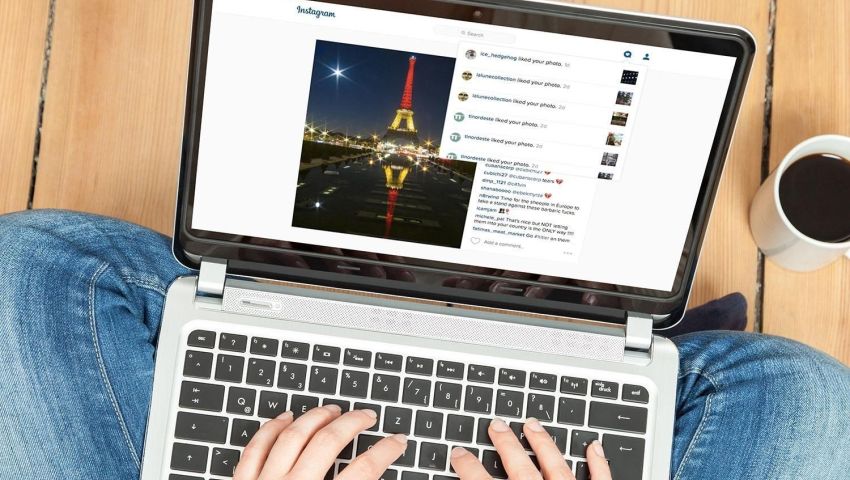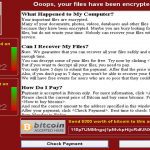اینستاگرام به تازگی دچار تغییرات زیادی شده و نسخه تحت وب این اپلیکیشن را راه اندازی کرده است. این نسخه به شما اجازه میدهد تا بدون استفاده از اپلیکیشن این شرکت و تنها با کمک مرورگرهای اینترنتی تصاویر دلخواه خود را آپلود کنید. با اینکه اینستاگرام این نسخه تحت وب از اپلیکیشن خود را برای مرورگرهای کامپیوتری به صورت رسمی عرضه نکرده، اما شما میتوانید با اعمال تنظیماتی با استفاده از کامپیوتر عکسهای خود را وارد حساب کاربریتان کنید.
بسیاری از کاربران اینستاگرام عکسهایی که در این اپلیکیشن آپلود میکنند را با استفاده از دوربینهای حرفهای dSLR ثبت کرده و پیش از انتشار با استفاده از نرم افزارهای کامپیوتری مورد ویرایش قرار میدهند، و به همین دلیل مجبور هستند که برای افزودن یک عکس به حساب کاربری خود چندین بار فایل مورد نظر را بین دوربین، کامپیوتر و گوشی تلفن همراه جابجا کنند.
اما حالا با استفاده از روش زیر میتوانید مستقیما تصاویر گرفته شده با استفاده از دوربینهای حرفهای را وارد اینستاگرام کنید. اما این کار چگونه انجام میشود؟
در اکثر مرورگرهای اینترنتی امکانی وجود دارد که به شما اجازه میدهد تا عامل کاربر (User Agent) را تغییر دهید؛ عامل کاربر به وبسایتها اطلاع میدهد که شخص بازدید کننده از چه دستگاهی استفاده میکند. به این ترتیب با دستکاری این فاکتور و تبدیل آن به حالت موبایل، میتوانید از کامپیوتر شخصی یا لپ تاپ خود برای آپلود عکس در اینستاگرام استفاده کنید. در ادامه آموزش کامل این کار با مرورگر سافاری و کروم را مشاهده میکنید.
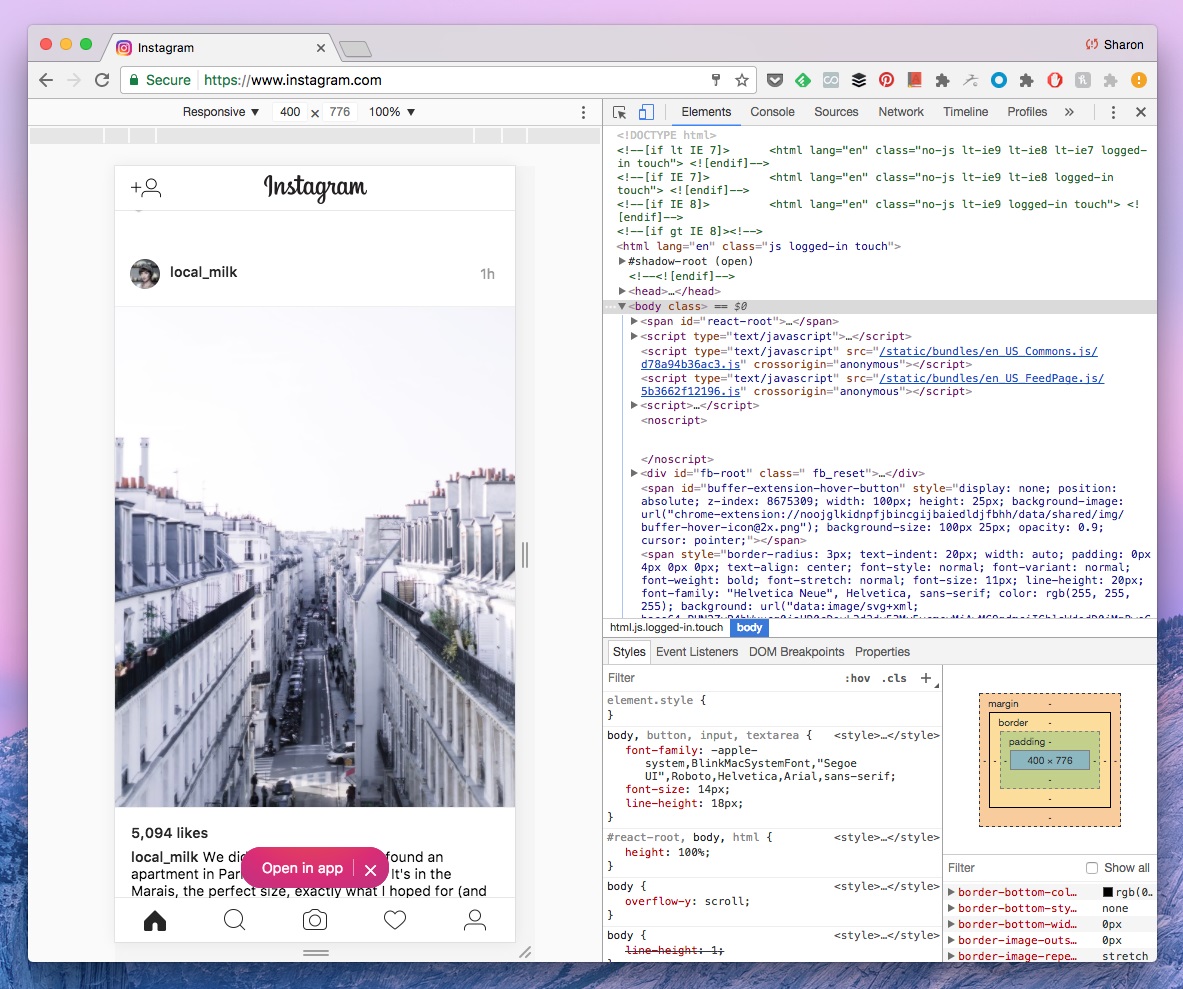
سافاری
این کار در مرورگر سافاری (Safari) به آسانی انجام میشود. کافی است بر روی سافاری کلیک کنید، سپس وارد منوی Preferences شده و گزینه Advanced را انتخاب کنید. در انتهای صفحه مربعی که در کنار آن عبارت “Show Develop menu in menu bar” نوشته شده است را پیدا کرده و آن را فعال کنید.
حالا یک صفحه خصوصی باز کنید و بر روی گزینه Develop، سپس User Agent و در نهایت Safari — iOS 10 – iPhone کلیک کنید. در این مرحله وارد سایت Instagram.com شده، وارد حساب کاربری خود شوید و با کلیک کردن بر روی آیکون دوربین در انتهای صفحه عکس مورد نظر خود را آپلود کنید.
کروم
مرورگر کروم را باز کرده، سایت Instagram.com را باز کنید و سپس وارد حساب کاربری خود شوید. روی یکی از قسمتهای خالی صفحه کلیک راست کرده و گزینه Inspect را انتخاب کنید و سپس بر روی آیکون تبلت در قسمت بالا سمت چپ کلیک کنید. به این ترتیب اینستاگرام بصورت حالت موبایل درآمده و آیکون دوربین در انتهای صفحه نمایش داده میشود که با استفاده از آن میتوانید تصاویر دلخواه خود را در اینستاگرام منتشر کنید.